MiRZA Configuration Tool
MiRZA Configuration Tool は、開発者が MiRZA 上で動作するアプリを開発するために必要な、Unity プロジェクト設定、シーン設定、シミュレーションを行う上でのサポート機能を提供します。 また、Dual Render Fusion 向けのアプリを開発することを目的としています。
MiRZA Configuration Toolの起動
UnityエディターのメニューからWindow > XR > MiRZA > Configuration Toolを選択して起動します。
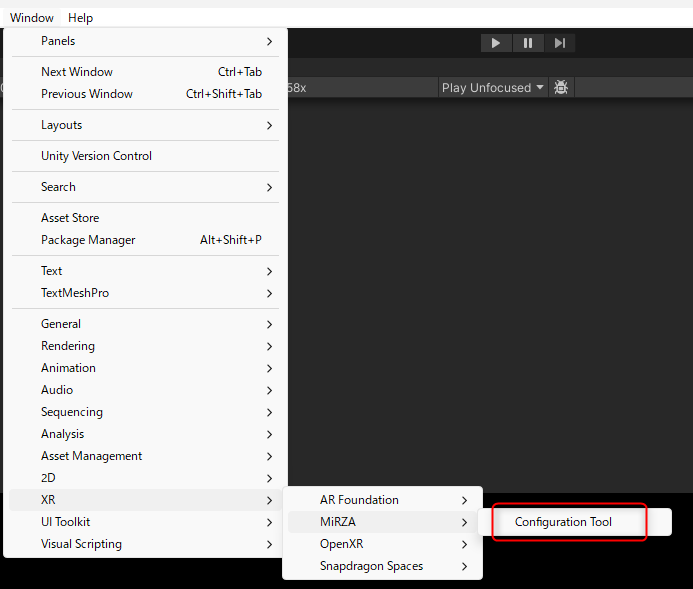
画面構成
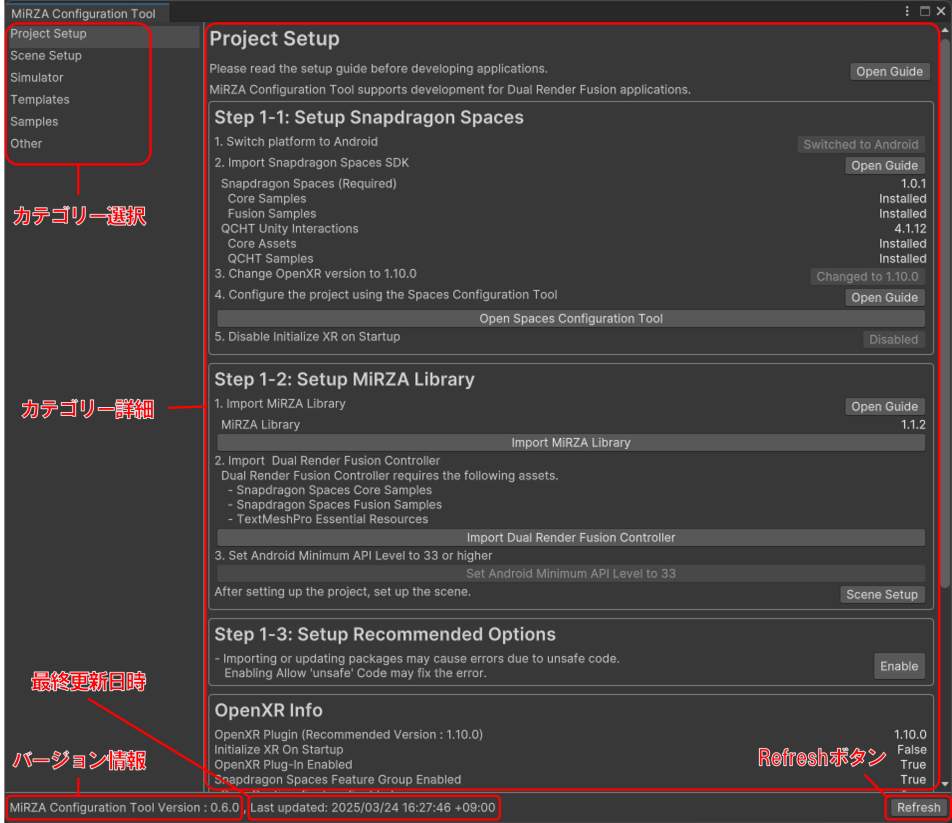
カテゴリー選択
設定を行いたいカテゴリーを選択します。
- Project Setup
- Scene Setup
- Simulator
- Templates
- Samples
- Other
の6種類が存在します。
カテゴリー詳細
「カテゴリー選択」で選択したカテゴリーから詳細の確認と設定を行います。
Open Guide ボタン
「Open Guide」のボタンをクリックすると、Web ブラウザが開き当該項目についてのオンラインドキュメントのページへ移動します。
文字色について
設定値の文字が白色の場合は、その値が期待値に設定されていることを意味します。
設定値の文字が赤色の場合は、Dual Reder Fusion向けの必須設定において、その値が期待値に設定されていないことを意味します。
設定値の文字が黄色の場合は、未設定であることを意味します。
赤色になっている設定値が存在する場合、ビルドに失敗したり実行に失敗することがあります。
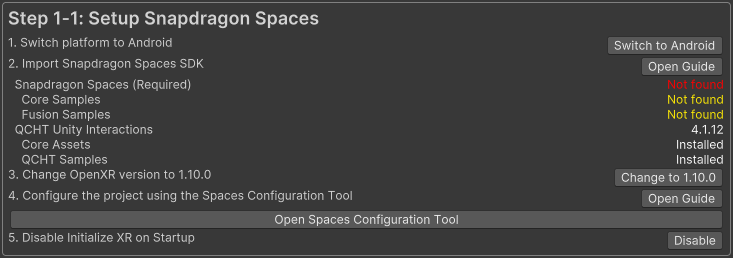
バージョン情報
利用中の MiRZA Configuration Tool のバージョンを表示します。
最終更新日時
表示中の画面の最終更新日時を表示します。
またパッケージの状態確認など、画面更新に時間がかかっている場合には「Loading...」の文字列が表示されます。
Refresh ボタン
Unity エディター上で設定を変更した後、「Refresh」ボタンを押下することで「カテゴリー詳細」に変更された結果が反映されます。